Šta su Gantovi grafikoni i kako ih koristiti u Notion-u
Bilo da radite samostalno ili ste deo većeg tima, Gantovi grafikoni predstavljaju odličan alat za organizovanje kompleksnih projekata. Mnoge aplikacije za upravljanje projektima nude mogućnost korišćenja Gantovih dijagrama, a Notion je jedan od njih.
Ako se prvi put susrećete sa Gantovim grafikonima u Notion-u, može se činiti komplikovano. Međutim, na pravom ste mestu jer ćemo vam danas detaljno objasniti kako se oni koriste.
Šta je zapravo Gantov grafikon?
Pre nego što pređemo na praktičnu primenu, važno je razumeti šta Gantov grafikon predstavlja. To je alat koji omogućava praćenje napretka velikih projekata. Iako se često koriste u većim kompanijama, Gantove grafikone mogu uspešno koristiti i frilenseri, studenti, kao i timovi koji rade na daljinu.
Gantov grafikon obično prikazuje pregled svakog pojedinačnog zadatka u projektu, poput redizajna veb stranice ili pokretanja marketinške kampanje. Uz to, daje se vremenski okvir sa očekivanim datumima završetka, kao i procentualni prikaz napretka. Kao i kod drugih metoda upravljanja projektima, zadatke je moguće dodeljivati članovima tima.
Ukoliko radite u udaljenom timu, pogledajte i druge efikasne alate za upravljanje projektima koji olakšavaju saradnju na daljinu.
Kako kreirati i koristiti Gantov grafikon u Notion-u
Iako je moguće kreirati Gantov grafikon u Notion-u od početka, mnogo je jednostavnije koristiti gotov šablon, posebno ako ste početnik. Notion nudi besplatan šablon za Gantov grafikon koji možete preuzeti i koristiti u okviru svog radnog prostora. Mi ćemo koristiti upravo taj šablon u ovom vodiču.
Sledi postupak preuzimanja šablona:
- Posetite stranicu sa Gantt šablonima u Notion-u i izaberite opciju „Počni sa ovim šablonom”.
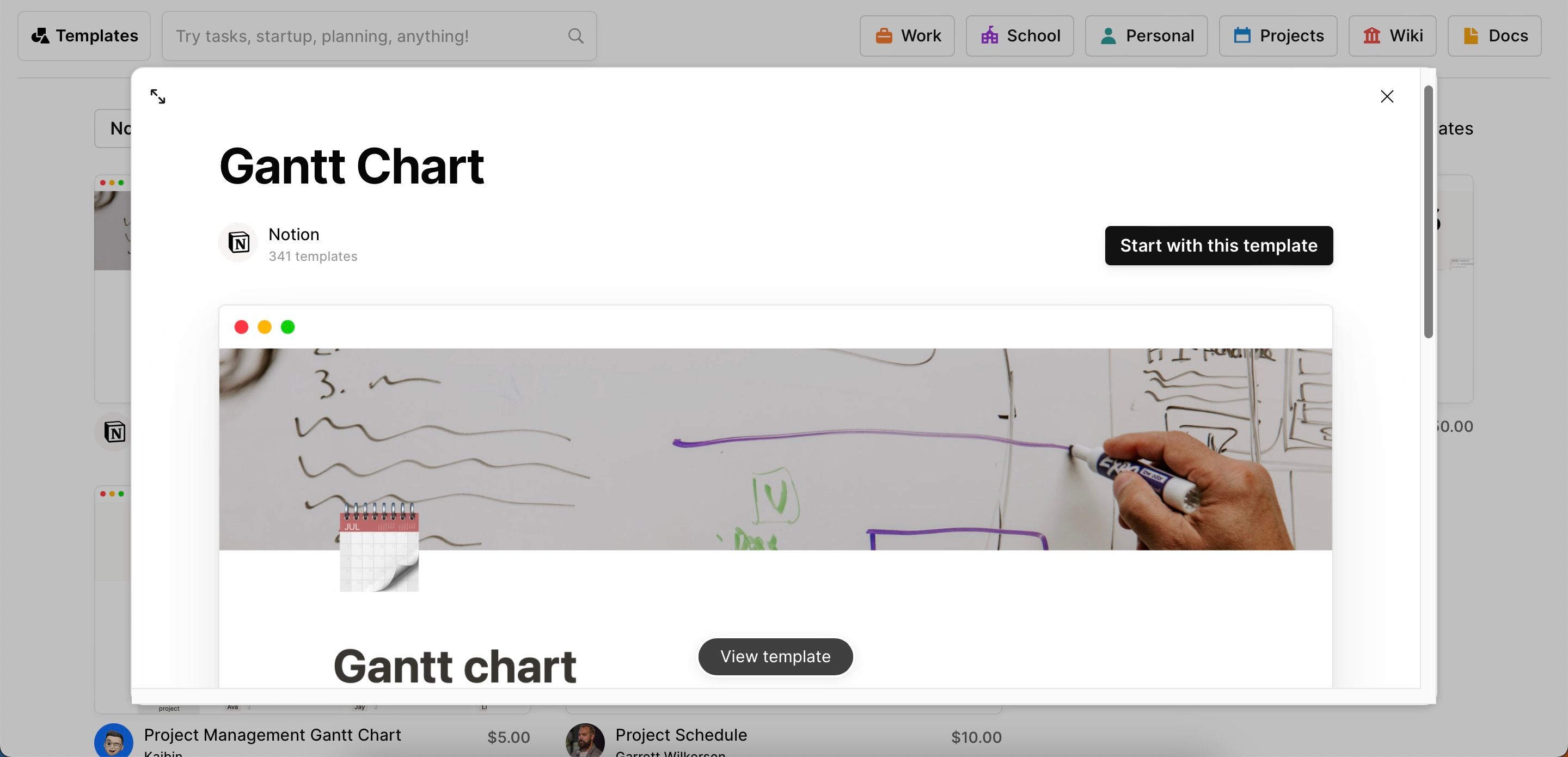
- Odaberite radni prostor u koji želite da duplirate šablon.
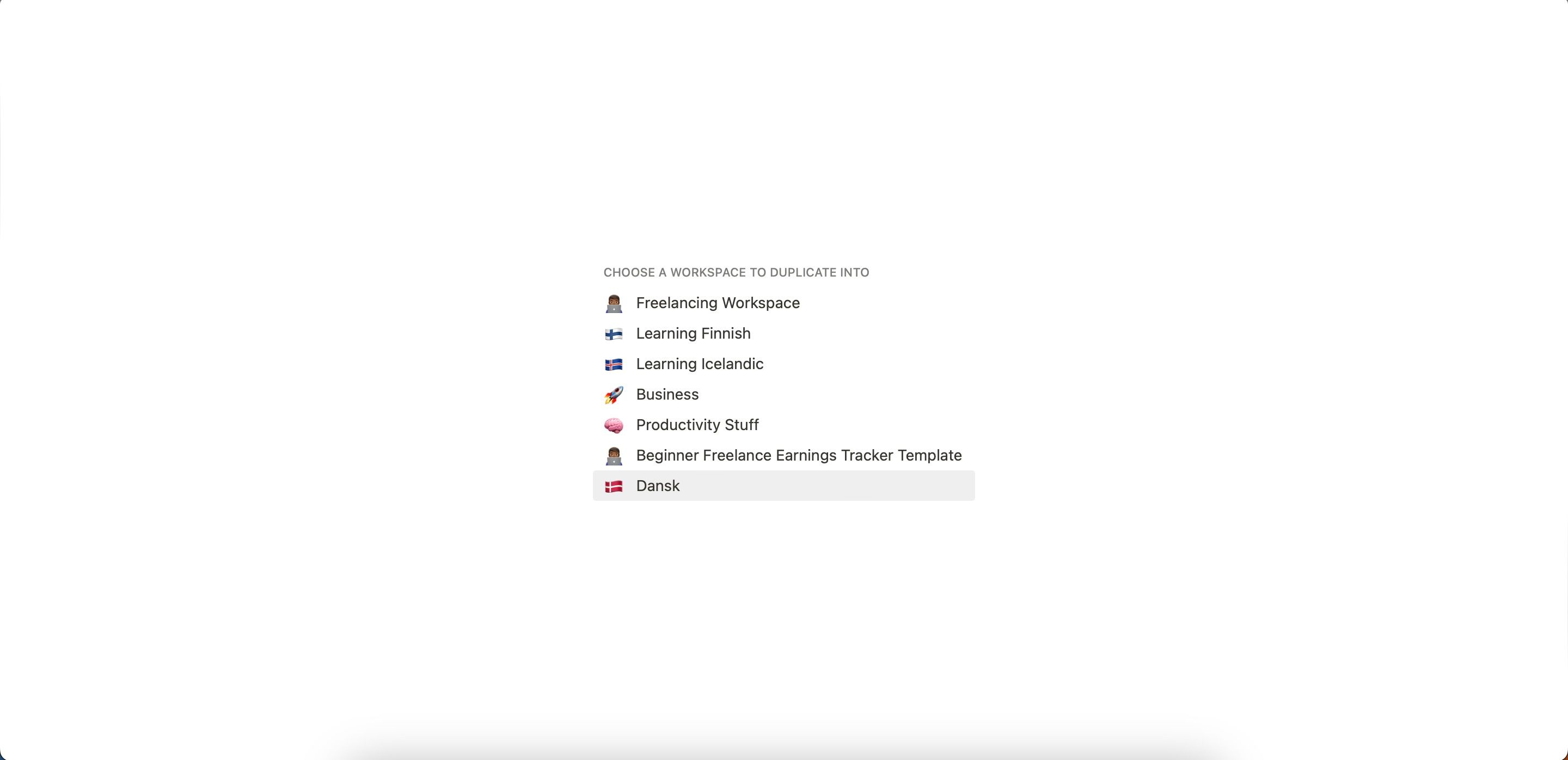
- Sačekajte da Notion duplira šablon i možete početi sa personalizacijom.
Sada kada ste preuzeli šablon, pređimo na personalizaciju i upotrebu vašeg Gantovog grafikona u Notion-u.
1. Unos naziva projekata
Pre nego što se upustite u detaljnije prilagođavanje, trebali biste uneti nazive svojih projekata. Postupak je vrlo jednostavan:
- Idite na karticu „Projekat“.
- Pređite kursorom preko projekta koji želite da promenite i odaberite opciju „Otvori“.
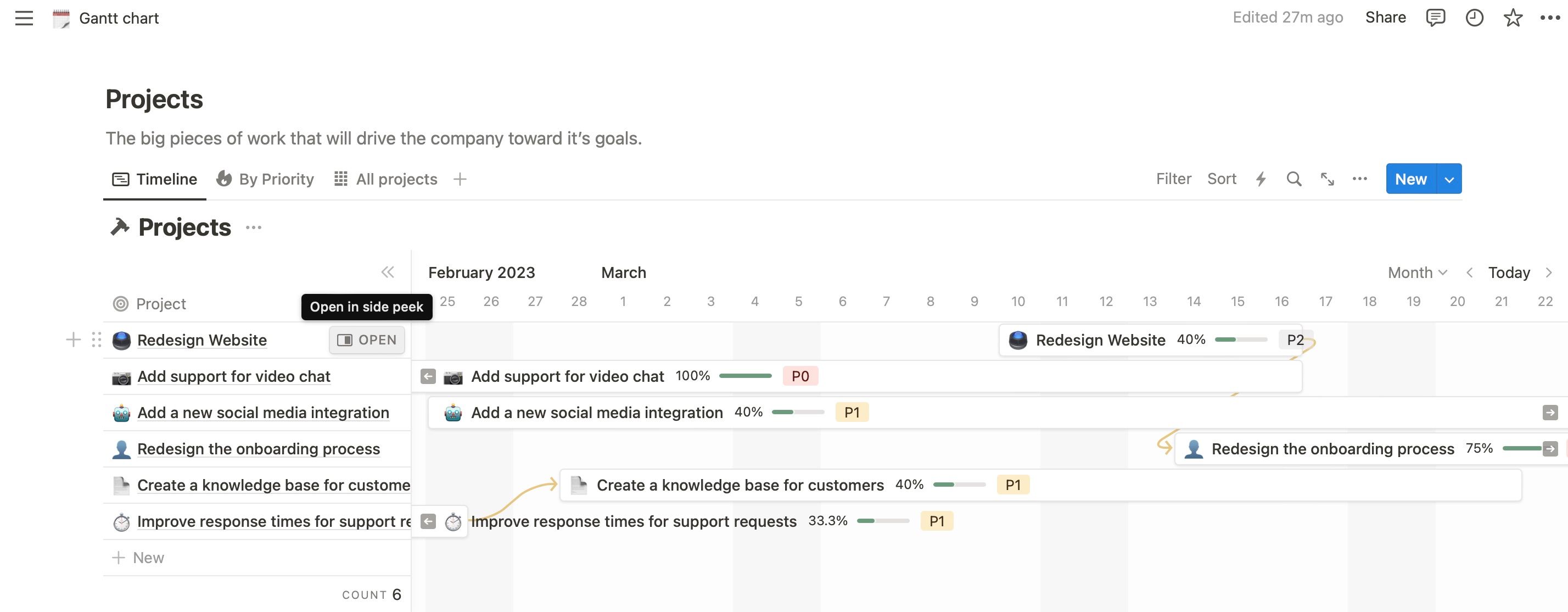
- Unesite novo ime svog projekta u gornje polje za tekst.
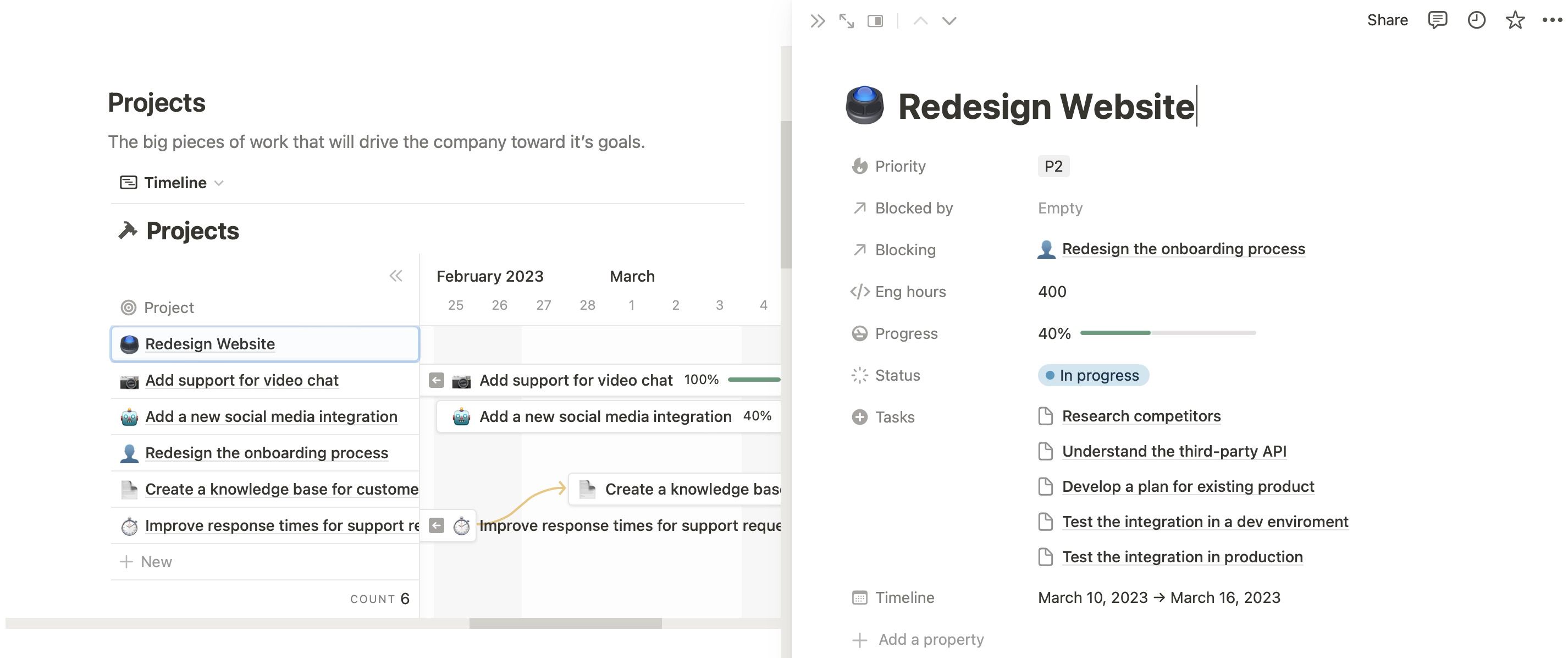
Alternativno, možete kliknuti direktno na ime projekta u tabeli i prilagoditi ga na taj način. Ponovite postupak dok ne promenite sva imena projekata prema vašim potrebama.
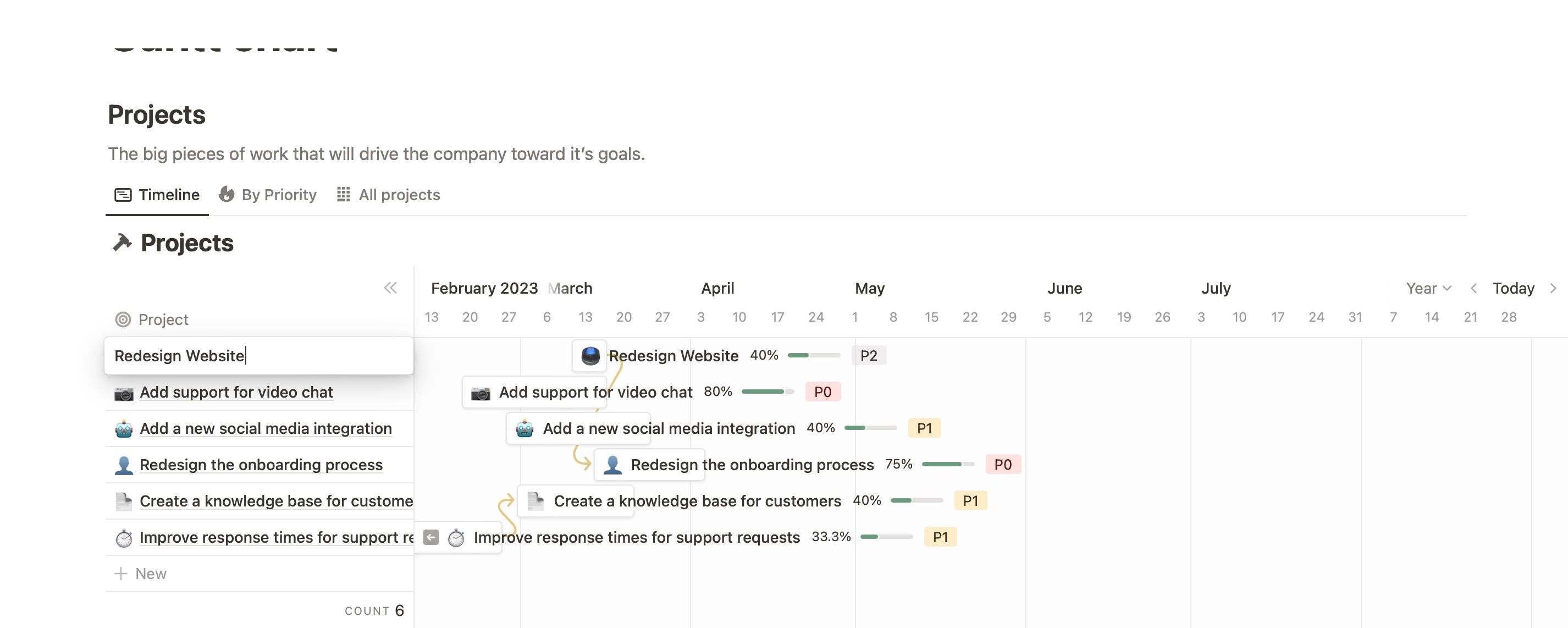
2. Personalizacija specifičnosti svakog projekta
Kada ste promenili nazive svih projekata u okviru vašeg Gantovog grafikona, možete da pristupite prilagođavanju dodatnih detalja. Možete menjati sledeće:
- Dodavanje podzadataka unutar svakog projekta.
- Ažuriranje statusa i napretka.
- Podešavanje vremenskih rokova.
Radi jednostavnijeg praćenja, ove elemente ćemo obraditi u posebnim odeljcima.
Dodavanje podzadataka u svaki prozor
Dodavanje podzadataka je logičan korak nakon izmene naziva projekata. Evo kako to možete uraditi:
- Otvorite zadatak koji želite da izmenite. Možete to uraditi preko kartice „Projekat“ ili klikom na karticu u prikazu vremenske linije.
- Možda ćete primetiti da u Notion-u već postoje navedeni neki podrazumevani zadaci. Kliknite na svaki od njih da biste personalizovali naziv, dodeljenog menadžera zadatka, kao i status. Ako je potrebno, možete dodati i komentare.
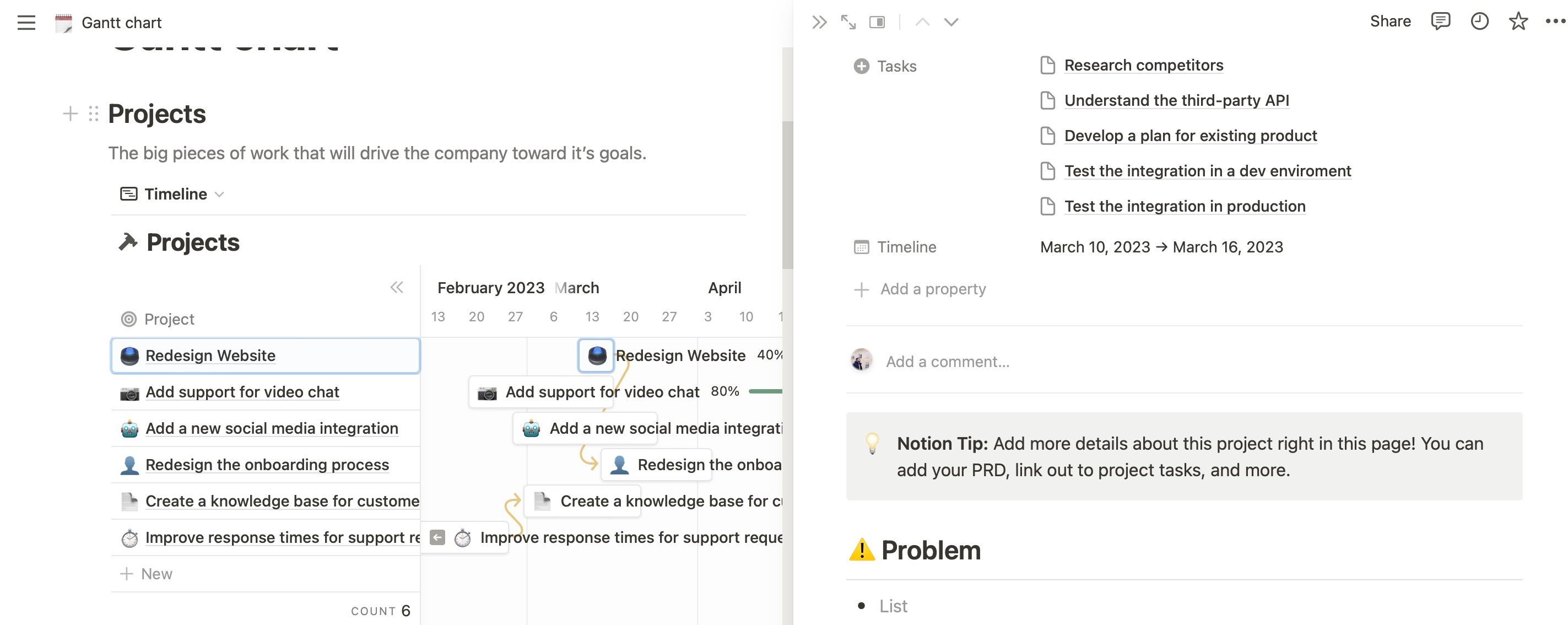
- Da biste dodali nove zadatke, kliknite na dugme „+“. Zatim izaberite stranicu za povezivanje ili kreirajte novu tako što ćete u polju za pretragu ukucati „kreiraj“ i odabrati „Novo kreiranje u zadacima“.
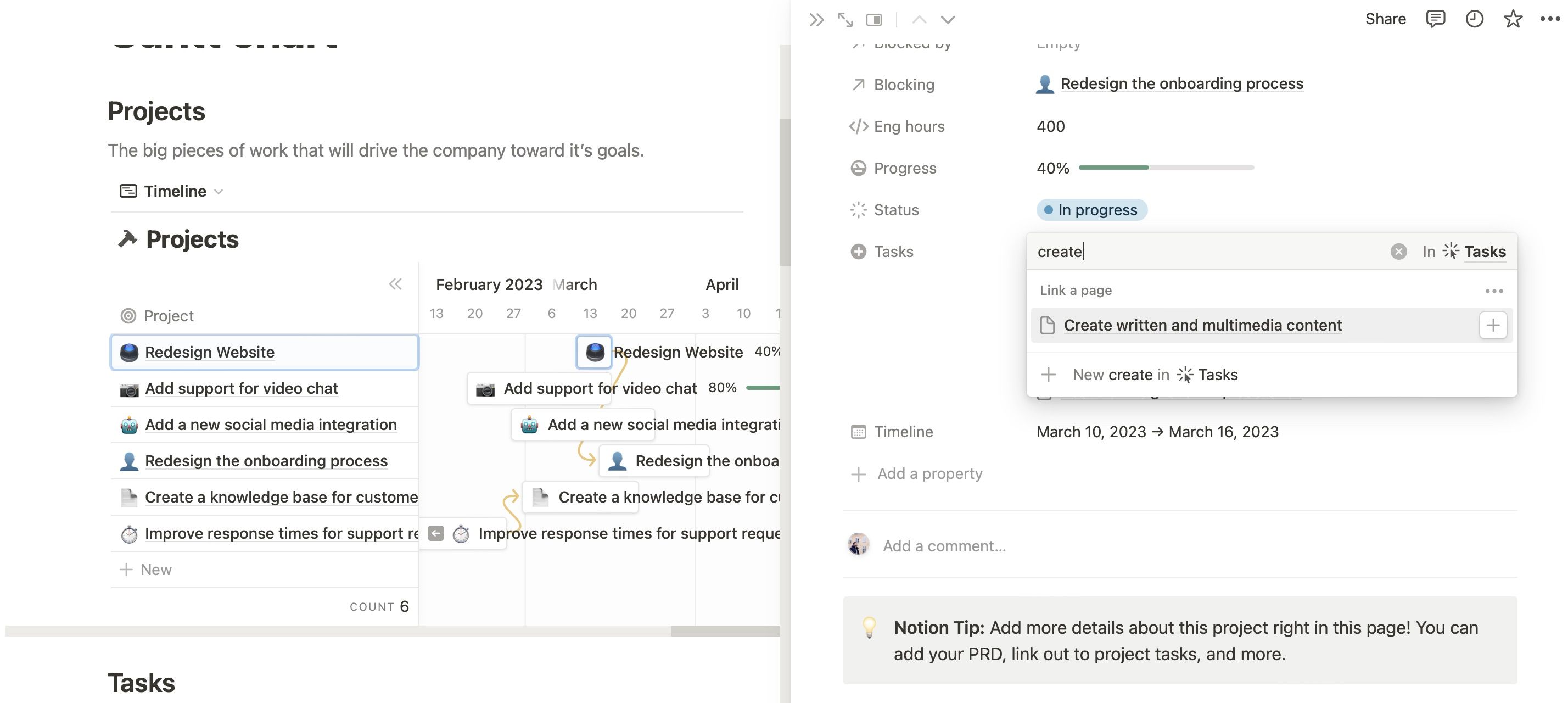
- Da biste uklonili zadatke, izaberite ikonicu „-“ nakon što pređete kursorom preko odgovarajućeg zadatka.
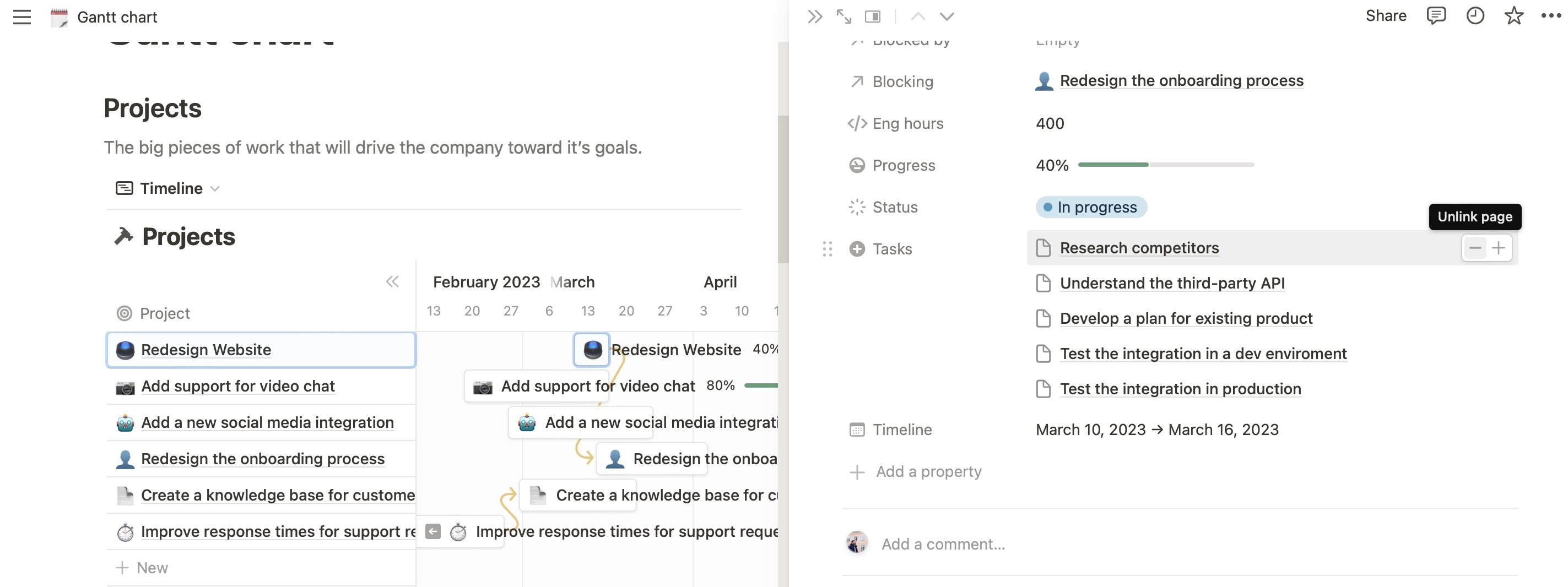
Nakon što ste dodali nove zadatke, možete ih personalizovati na isti način kao i već postojeće.
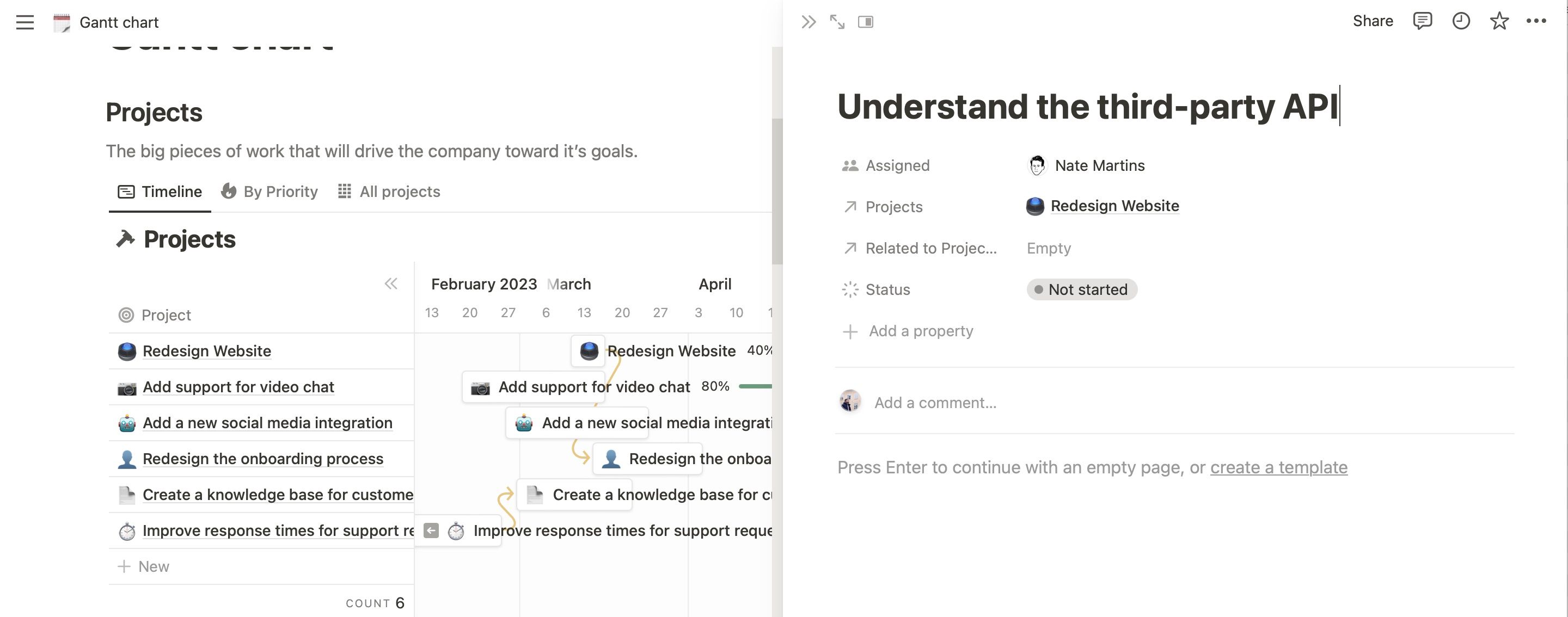
Ažuriranje statusa vašeg zadatka
Ako želite da ažurirate status zadataka u vašem Notion Gantt šablonu, otvorite karticu koja se odnosi na vaš projekat ili podzadatak. Ovde ćete naći odeljak pod nazivom „Status“; proširite padajući meni i izaberite trenutni status projekta.
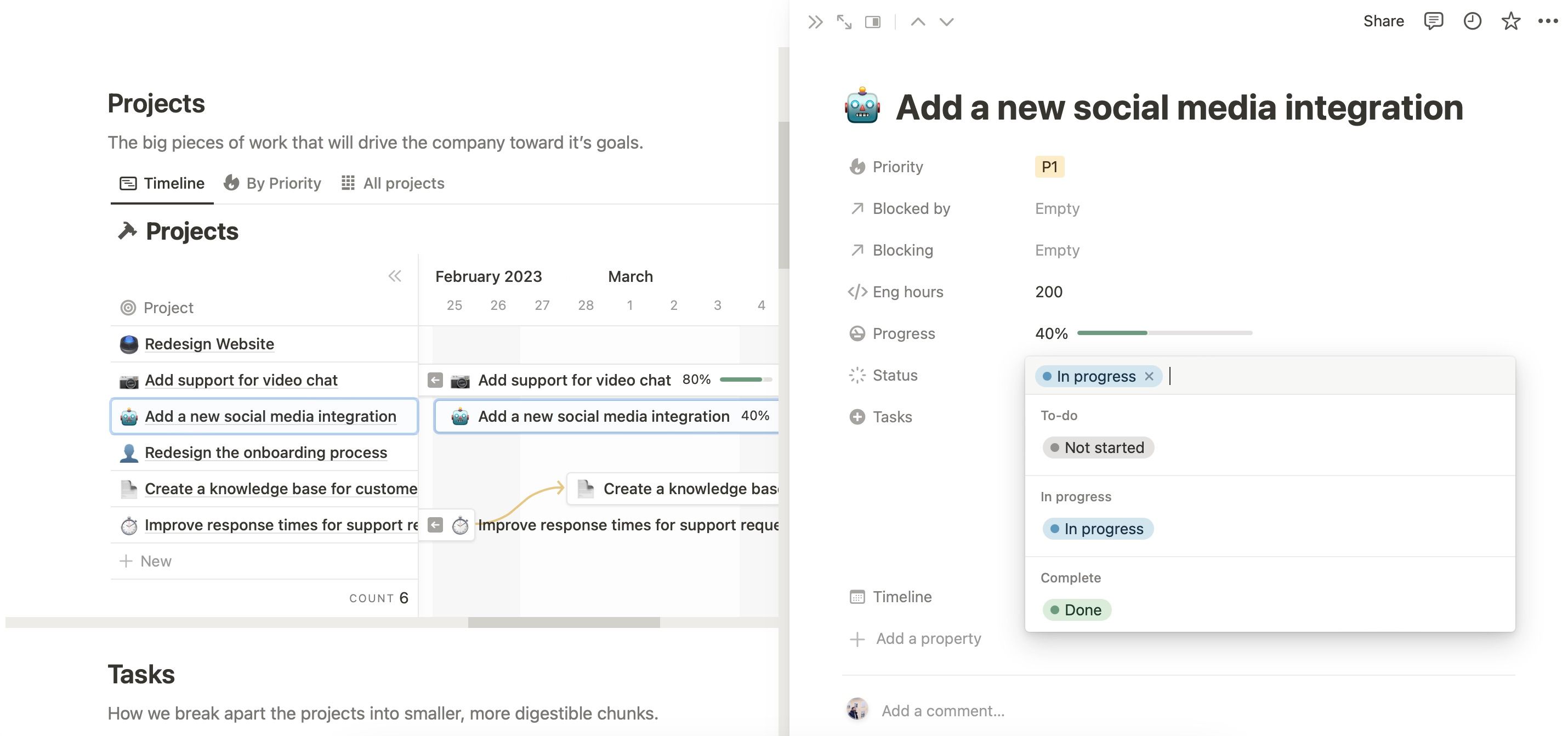
Verovatno ćete primetiti i odeljak sa procentima u kartici „Napredak“. Ovo možete ažurirati kako dovršavate podzadatke u okviru svog projekta.
Ako ste novi u Notion-u, pogledajte i ovaj vodič sa korisnim savetima i opcijama.
Vremenska linija
Ako je potrebno promeniti vremenski okvir za svaki zadatak, koristite odeljak „Vremenski okvir“. Izaberite nove datume početka i završetka kada se kalendar prikaže.
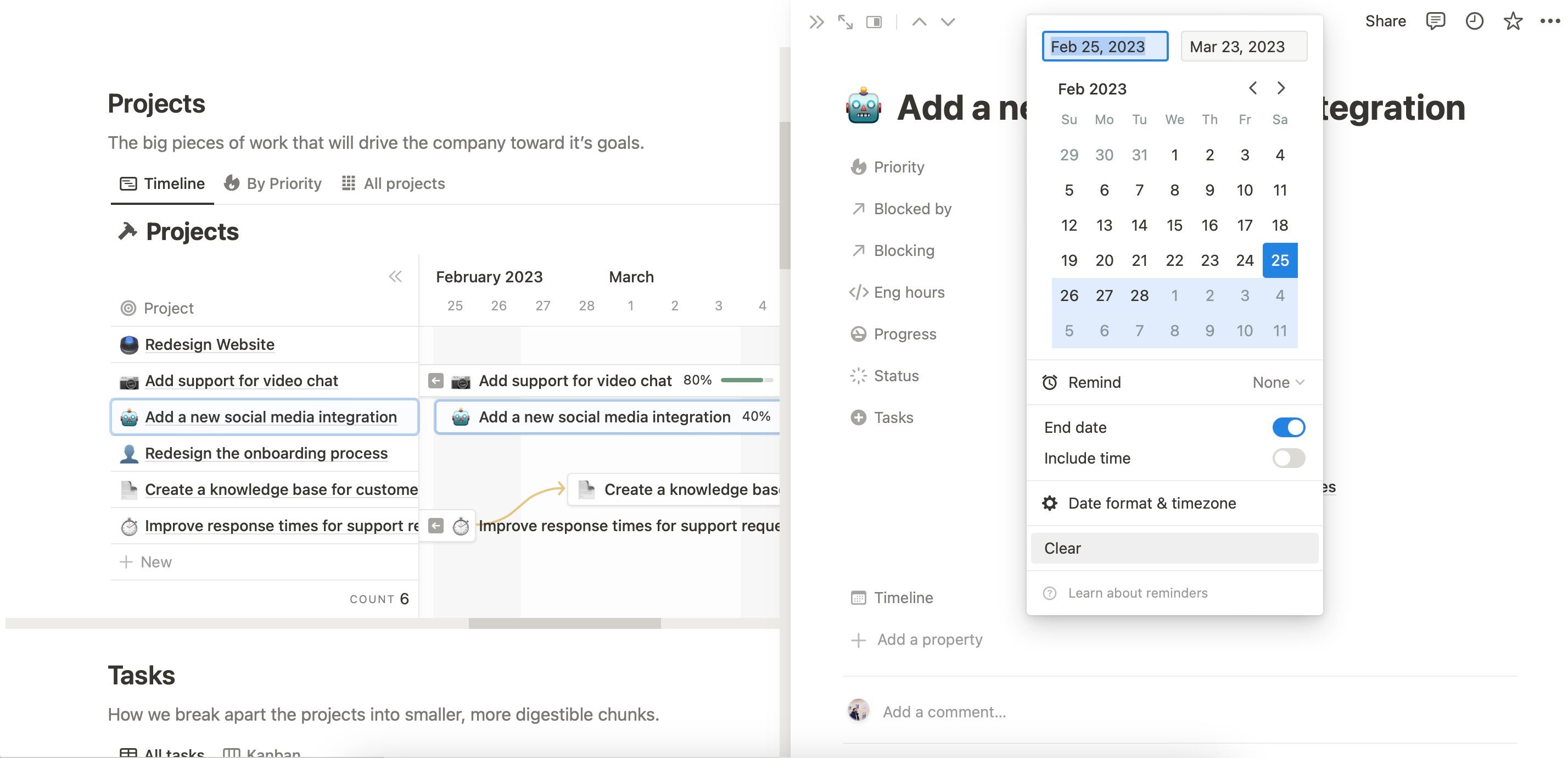
Takođe, projekte možete pomerati na Gantt grafikonu tako što ćete prevući i otpustiti odgovarajuće zadatke.
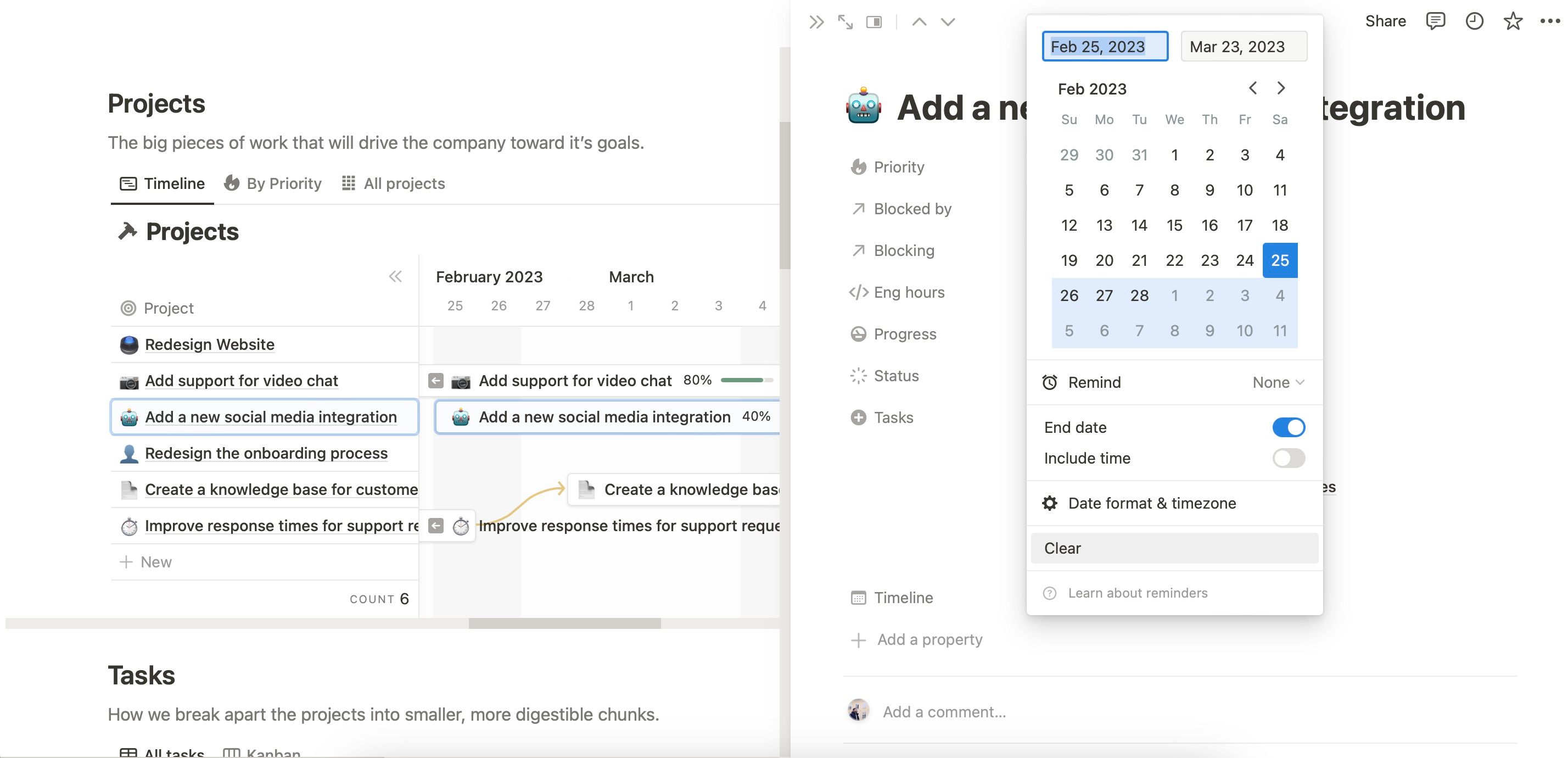
3. Promena prikaza
Ukoliko želite da izmenite prikaz vašeg Gantovog grafikona, na raspolaganju vam je nekoliko opcija. Sa desne strane ćete videti padajući meni sa određenim vremenskim okvirom; to može biti prikaz po mesecu, godini, kvartalu, ili slično.
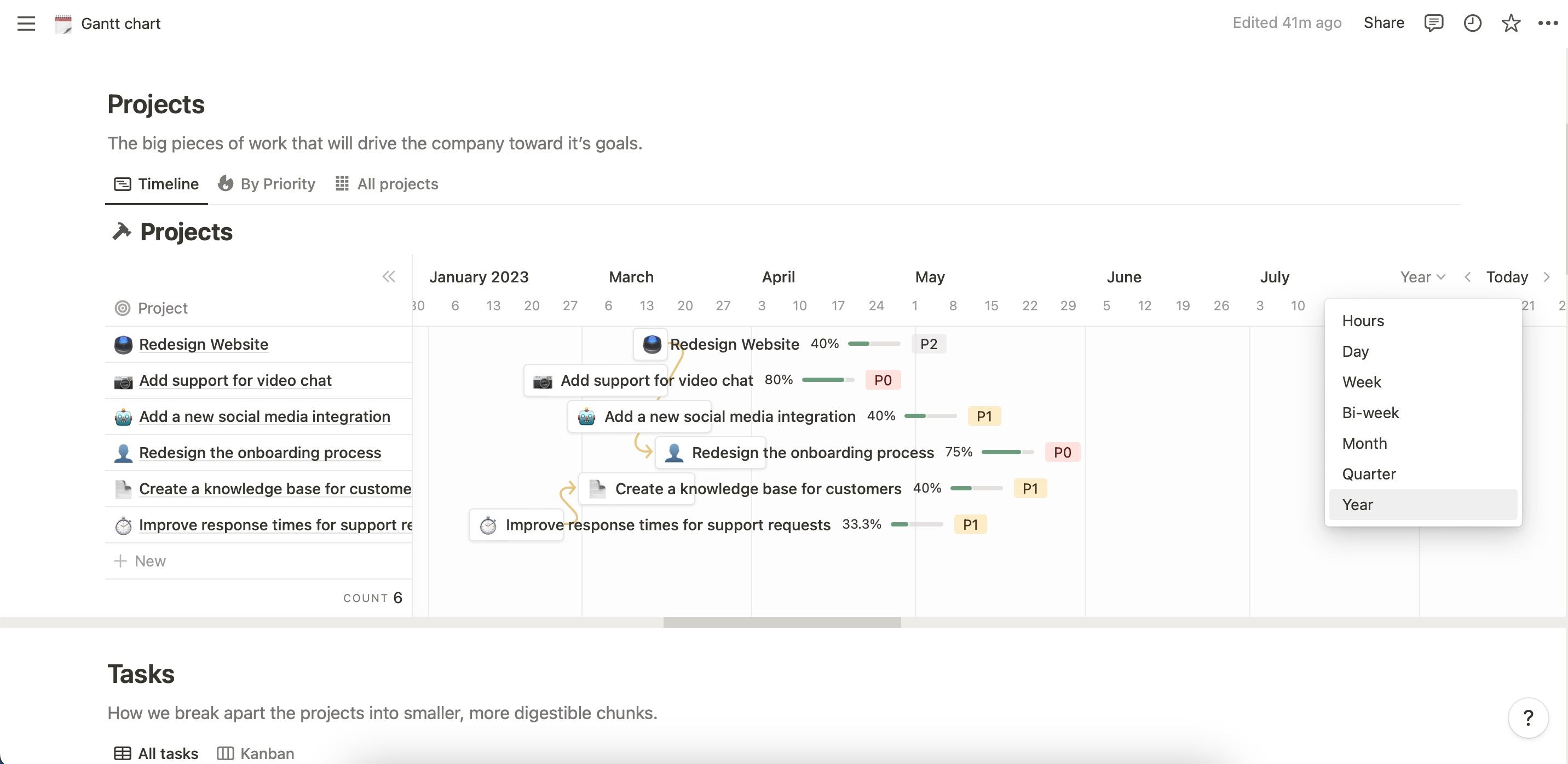
Izaberite željeni vremenski period iz menija. Možete koristiti i karticu „Danas“ da biste se vratili na trenutni dan.
Druga mogućnost je da promenite prikaz zadataka po prioritetu. Da biste to učinili, sa leve strane ekrana izaberite opciju „Po prioritetu“. Alternativno, izaberite opciju „Svi projekti“ za kompletan prikaz.
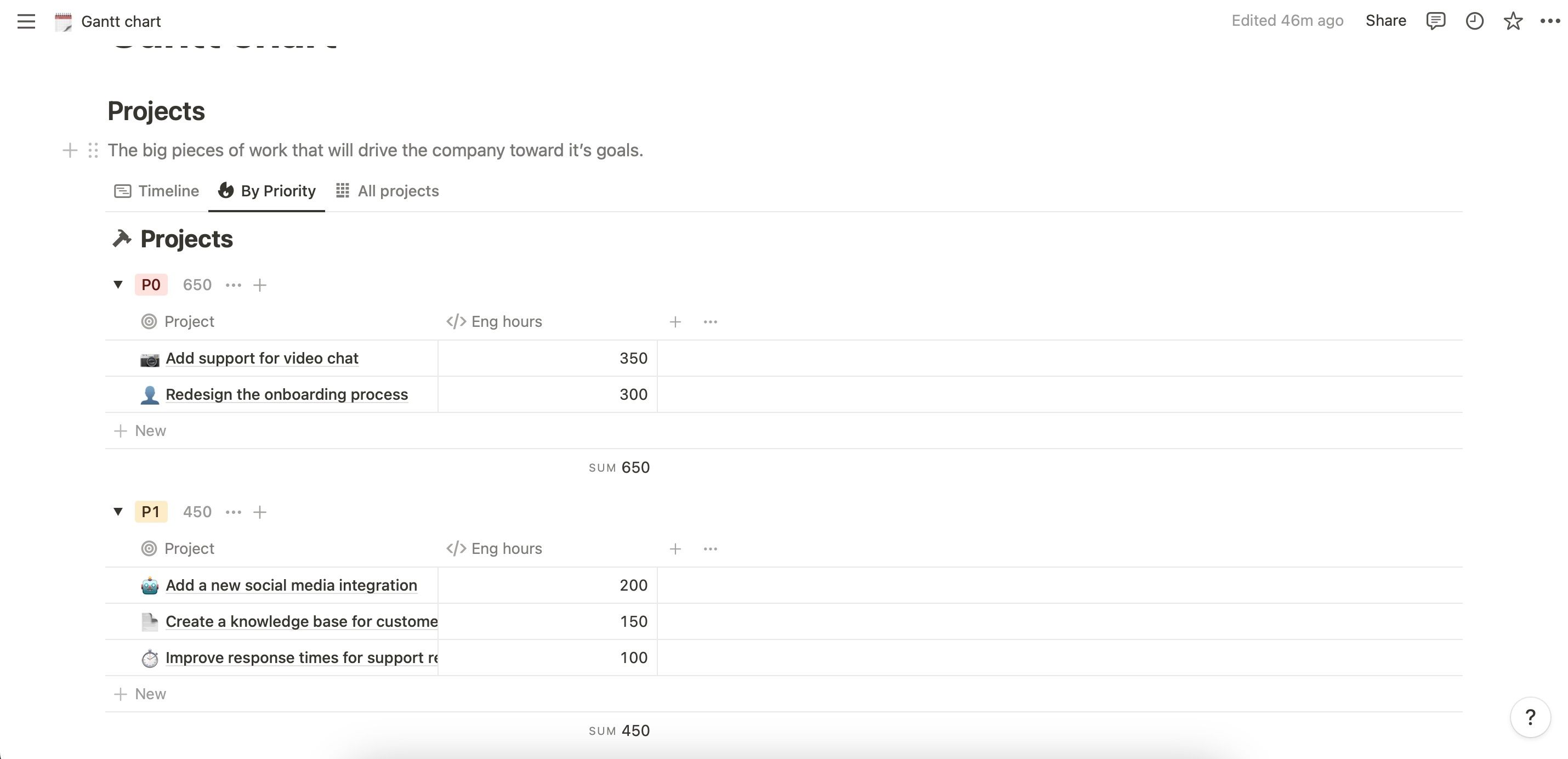
Važno je napomenuti da možete prilagoditi sve ove nazive ako želite. Možda će vam biti koristan i ovaj kratki vodič za Notion-ove šablone projekata i zadataka ako tek počinjete.
4. Pregledanje i delegiranje zadataka
Ako Gantov dijagram koristite za pojedinačne projekte, ovaj deo vam nije neophodan. Ali, ako ste kreirali Notion Gantt grafikon za rad u timu, važno je da znate kako da delegirate zadatke.
- Pomerite se nadole do odeljka „Zadaci“.
- Kliknite na karticu „Dodeljeno“.
- Unesite ime osobe kojoj želite da dodelite zadatak.
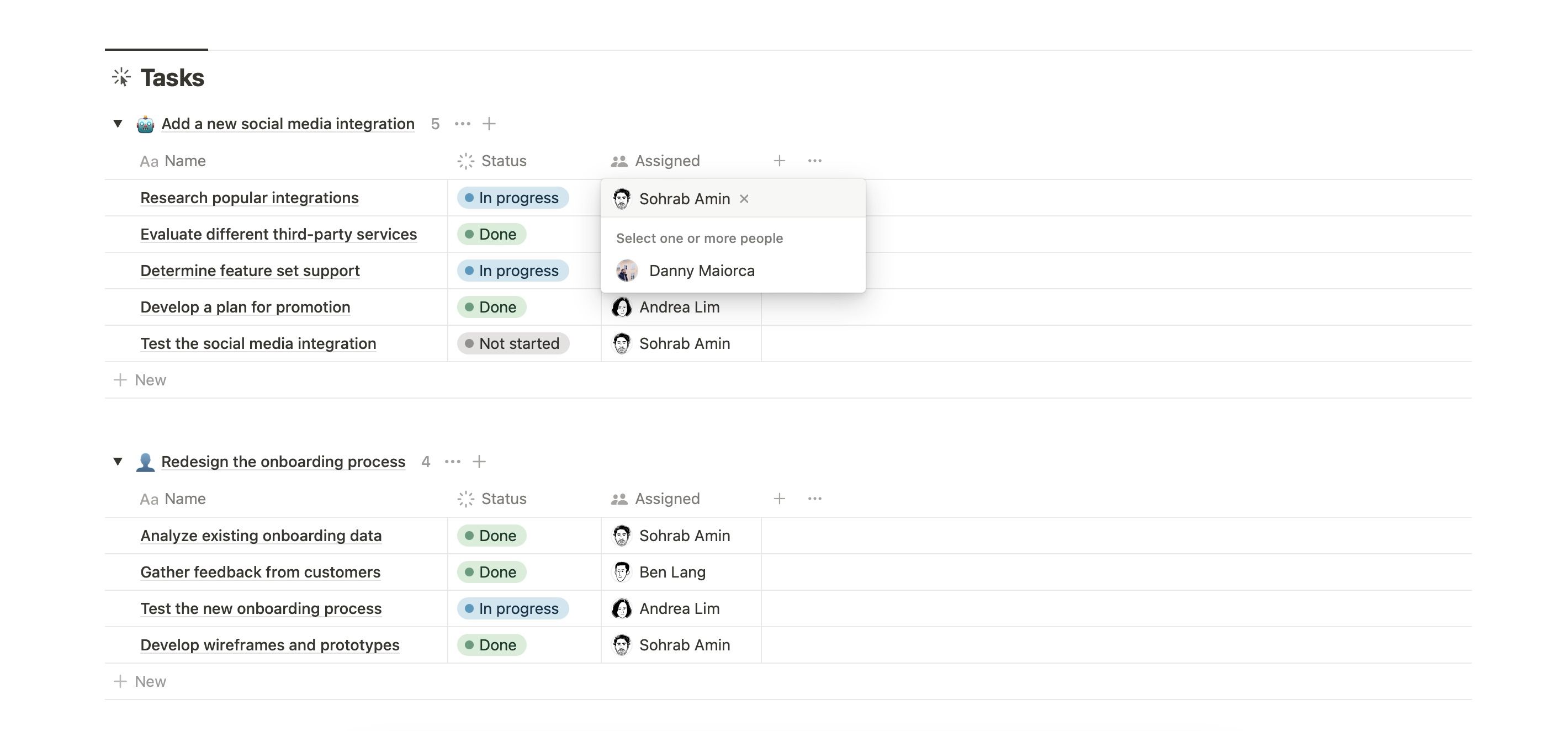
Alternativno, možete pratiti i ove instrukcije:
- Otvorite zadatak.
- Idite na podzadatak.
- U odeljku „Dodeljeno“ odaberite osobu kojoj želite da delegirate zadatak.
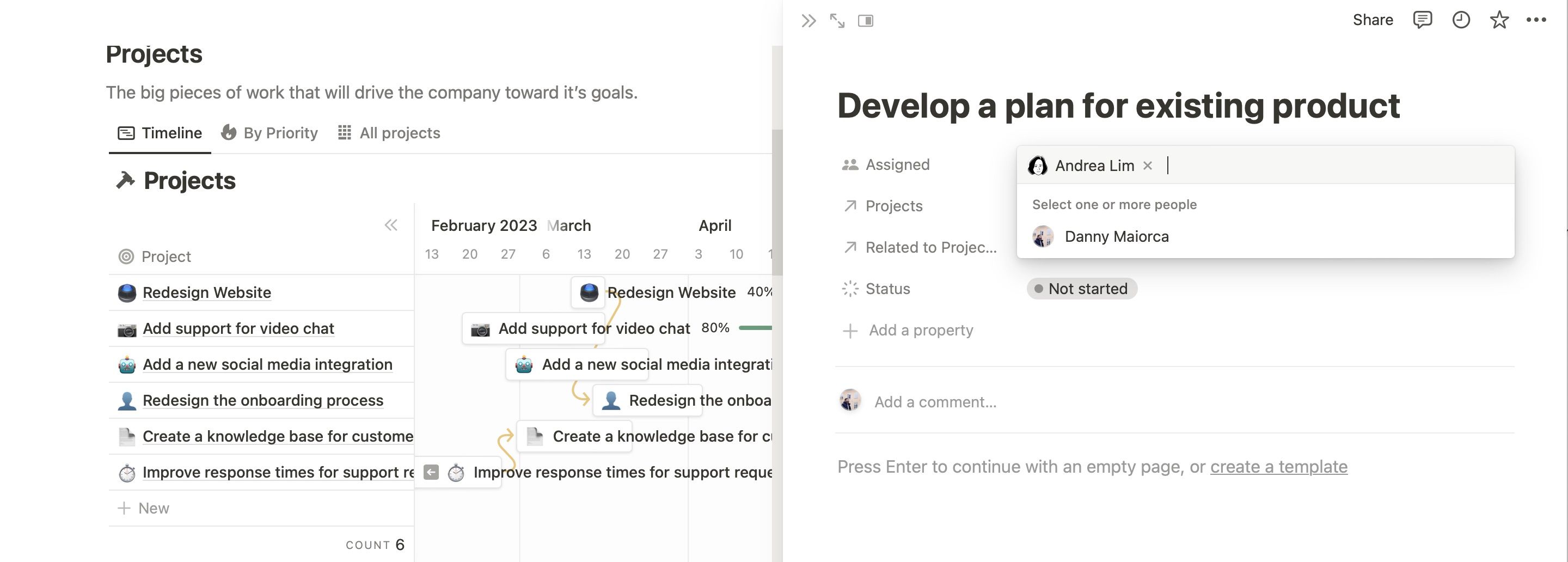
Ako kasnije zaključite da Gantovi grafikoni nisu najefikasniji metod upravljanja projektima za vas, ne brinite. Postoje mnoge druge alternative za upravljanje projektima.
Kreirajte efikasne Gantove grafikone u Notion-u
Iako Gantovi dijagrami na prvi pogled mogu delovati zbunjujuće, oni predstavljaju efikasan alat za upravljanje projektima. Učenje korišćenja Gantovih grafikona u Notion-u može biti korisno i može poboljšati produktivnost vašeg tima.
Čak i ako koristite ove grafikone za pojedinačne projekte, lakše ćete pratiti napredak velikih zadataka. Gantovi grafikoni mogu se primeniti na različite tipove projekata, posebno su korisni za dugoročne ciljeve.